VERICUT6.2在UG NX4.0中的应用
一、前言
VERICUT软件由美国CGTECH公司开发的一套世界领先的NC校验软件,它可以让用户交互式的模拟仿真2~5轴铣削、钻孔、车削、车铣复合加工、EDM以及自动化生产线仿真等操作。能进行NC程序优化、缩短加工时间,检查过切、欠切,防止机床碰撞、超行程等错误。真实的三维实体效果,切削模型可测量尺寸,并能保存模型供检验、后续工序切削加工。目前已广泛应用于航空、模具制造等行业。其最大特点是可仿真各种CNC系统,既能仿真刀位文件,又能仿真CAD/CAM后置处理后的NC程序,特别对于多轴机床和高速加工方式,效果明显。VERICUT仿真校验NC程序的工作流程如图1所示。

图1. VERICUT仿真校验NC程序的工作流程
Pro/Engineer软件配有VERICUT模块,UG NX、CATIA、MasterCAM、EdgeCAM等CAM软件有VERICUT软件接口,这些CAM软件通过与VERICUT软件接口无缝连接的配置,可实现CAD/CAM与NC程序验证一体化运作,自动进行工件参数、刀具参数等数据的传送,因此避免了二次输入这些信息时人为的出错及重复的工作,使得设置、仿真及NX程序的优化等操作更加简单有效!
二、UG NX4.0与VERICUT6.2无缝连接的接口配置
UG NX与VERICUT接口简称NXV。NXV简化了NX生成刀具轨迹的验证与优化流程,采用人机交互的友好界面方式,将所有的毛料、夹具、和设计模型这些几何数据自动传入VERICUT,并正确定位;NC程序,刀具信息、机床和控制系统,以及其它的模拟参数也一起传入VERICUT,实现NX与VERICUT之间的数据自动传递,使我们能够简单方便的进行和实际生产完全匹配的单个操作、一系列操作或一整套多工位的机床模拟仿真,NXV内部数据传递见图2。
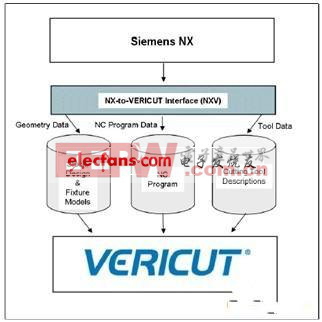
图2. NXV内部数据传递
对于UG NX4.0与VERICUT6.2软件地安装过程,软件公司的官方网站上有说明,在此不作赘述。安装完成UG NX4.0与VERICUT6.2后确保能正常使用,然后建立如下的三个系统环境变量,便能实现UG NX4.0与VERICUT6.2的无缝连接:
CGTECH_PRODUCTS=%CGTECH_INSTALL%windows
UGII_VENDOR_DIR= %CGTECH_INSTALL%windowsnxv20
LSHOST=server_name
注:1. “%CGTECH_INSTALL%”是VERICUT的安装路径
2. “server_name”是完整的计算机主机名称,否则得不到License系统环境变量的建立如图3。
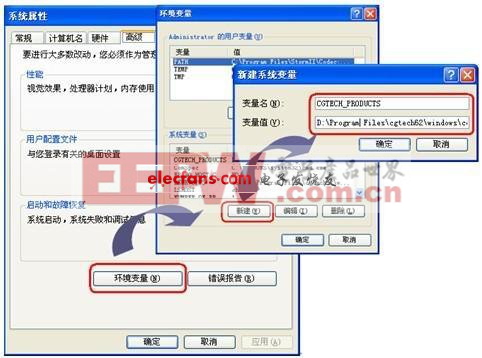
图3. 系统环境变量的建立
这样通过前面环境变量的建立,就可实现UG NX4.0与VERICUT6.2软件的无缝连接。启动NX并进入加工环境,就可以看到NXV的菜单了。(注:部分电脑需要重新启动系统后,环境变量才能生效。)三、NXV在UG NX4.0中的应用
3.1 运行接口
打开NX4.0进入加工环境,在工具条上单击VERICUT图标 ,或可选择菜单>VERICUT(or Ctrl+Alt+V)打开NXV界面。
注:1.在操作导航器中任意选择程序或程序组才可激活NXV图标,否则不可用,图标为灰色 。
2.NXV只能传递“未使用项”节点外的程序组或单个操作,但一定是与“未使用项”同级节点。
3.2 进入NXV界面,如图4
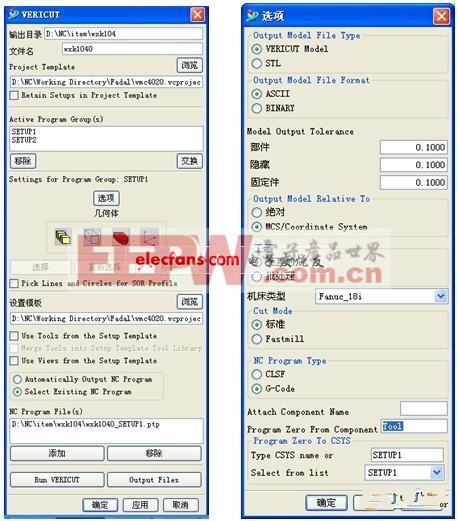
图4. NXV界面
3.3 NXV界面参数的设置
3.3.1 输出目录:系统默认在UG的项目文件存放目录。
3.3.2 文件名:系统默认在UG的项目文件名称。
3.3.3 Project Template:单击Browse,选择整个仿真所使用的已经创建好的机床模板文件“*.Projet”,此模板通常用来定义一些常用的设置,如机床的干涉检查、机床颜色等。
3.3.4 Active Program Group(s),激活的程序组,在UG与VERICUT中的对应关系如图5。
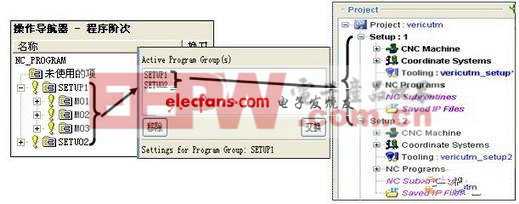
图5. 激活程序在NXV中的传递关系
3.3.5 何体:图6依次选择好Part、Stock/Blank、Fixture/check、Model Location,在此定义了仿真所需的设计部件、毛坯体、夹具、模型定位坐标系,对每一程序组均需要单独定义这些几何体。

图6
注:1. 位坐标系时,只有选择已经保存过的坐标系WCS/MCS,保存方法如下:激活坐标系>单击保存,即可保存坐标系,如图7

图7. 保存坐标系2.可修改坐标系属性,以便在选择坐标系时,可查看状态栏的提示信息,区分是否选种你需要的坐标系。修改坐标系属性的方法:选择刚刚保存的坐标系>单击鼠标右键>选择属性,出属性设置窗口,在CSYS对话框中选择一般表单项,名称定义为SETUP1,单击确定,如图8。

图8. 修改坐标系属性
技巧:在选择这个保存了的坐标系时,尽量靠近坐标系原点并稍微停留几秒钟后就可选中。
3.3.6 选项界面参数的设置如图4右
注意:1. 在机床类型下拉选项中,选择的是后处理器,倒如:Fanuc_18i
2. Attach Component Name中建议不要输入任何值
3.Program Zero From Component、Program Zero To CSYS、Type CSYS name or、Select
- 数字信号处理(DSP)应用系统中的低功耗设计(05-02)
- SHARC引领第四代通用DSP高端应用潮流(09-27)
- 在应用可编程测控网络设计(03-15)
- 基于dsPIC33F系列单片机的应用程序升级方法(04-03)
- 采用混合时钟模式提高Linux时钟精度的方法(05-10)
- MSP430低功耗原理及其在海温测量中的应用(06-06)
